windows xp系统工具重装图文详细教程
肯定会有很多朋友都想要学习windows xp系统工具重装的方法吧?毕竟只有这个方法才是最简单的!那么到底要怎么操作呢?这就有很多朋友不知道了!下面windows之家小编就给大家带来windows xp系统工具重装教程,希望大家都能够喜欢哦。
先确定自己使用的是什么系统。因为金山重装高手目前只适用于XP/Vista/Win7/win8.1纯净系统。桌面--我的电脑---点击右键--属性面板内可以看到。
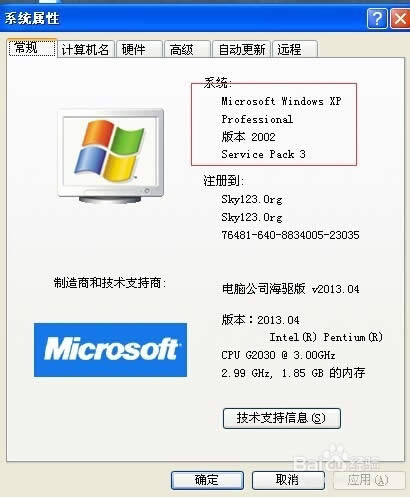
windows xp系统工具重装教程图1
在网上下载金山重装高手软件并安装,这个很容易找到。按照提示一步步安装很简单,安装完成后打开金山重装高手软件。
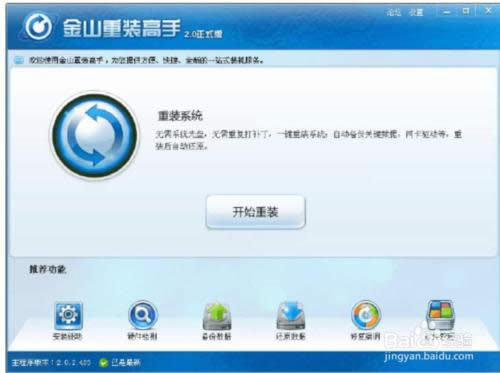
windows xp系统工具重装教程图2
点击开始重装,会显示下面的窗口,也是一个同意协议,只有这样我
们才可以使用这个功能,所以我们将同意勾选,并开始进行安装。
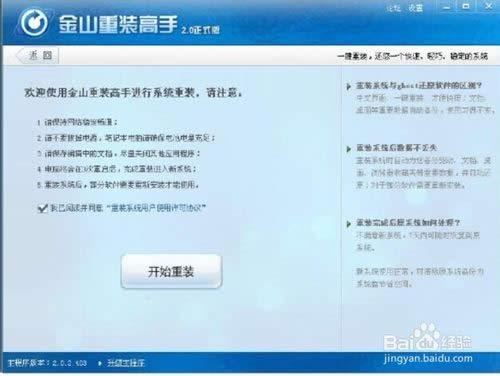
windows xp系统工具重装教程图3
安装系统步骤分为5步,分别是环境检测、备份数据、重装系统、还原数据、重装完成,这样的安装系统步骤极其简单,完全为您减少不必要的操作,并且大大缩短安装系统时间。
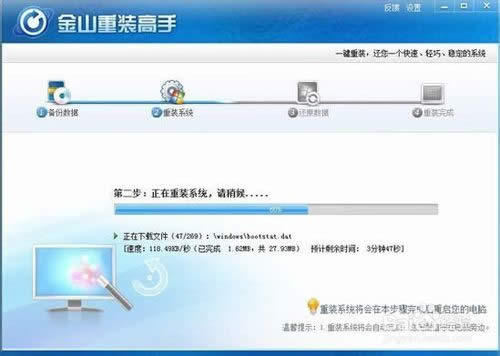
windows xp系统工具重装教程图4
提示重启,重启之后即可完成重装。
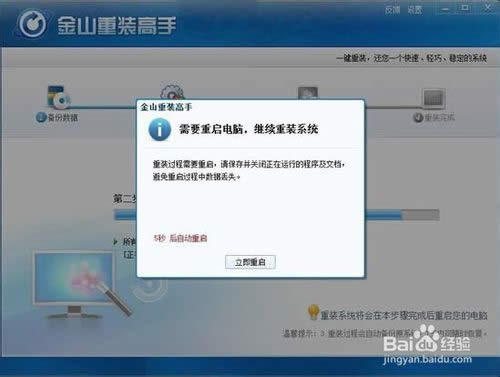
windows xp系统工具重装教程图5
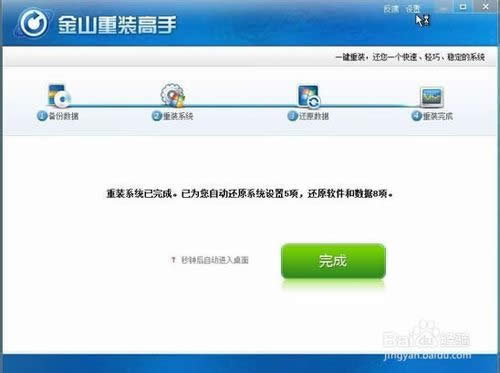
windows xp系统工具重装教程图6
最后点击安装驱动我们就会进入这个页面,会检测出我们需要安装的驱动和需要更新的驱动,我们可以自行选择并安装。驱动也安装完成后,系统就可以正常运行了。
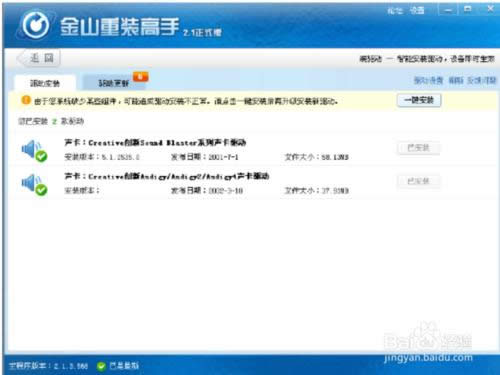
windows xp系统工具重装教程图7
通过上面的windows xp系统工具重装教程,我们就可以轻松掌握xp系统的重装方法啦,是不是特别简单呢?但是小编要告诉大家的是,如果大家想要重装系统,最好用系统之家一键重装大师,只有这款软件才是大家应该使用的哦。
……